Lo spazio di scambio (noto come paging in Windows) fa parte del disco rigido ma viene utilizzato come RAM per un'elaborazione più rapida. Viene utilizzato quando una RAM fisica è piena.
In questo articolo, ti mostrerò sette comandi che possono essere utilizzati per controllare l'utilizzo della memoria e lo spazio di scambio in Debian 10.
Come controllare l'utilizzo della memoria e scambiare l'utilizzo dello spazio in Debian 10
Ci sono i seguenti sei comandi che puoi usare per controllare la dimensione dello scambio in Debian 10.
- Il comando gratuito
- Il comando swapon
- Il comando principale
- Il comando vmstat
- Il comando in cima
- Il comando htop
- Il comando degli sguardi
Il comando gratuito
Puoi controllare lo spazio di scambio totale, utilizzato e libero con l'aiuto del comando gratuito. Il risultato verrà visualizzato in kilobyte. Il comando è simile al seguente.
gratuito
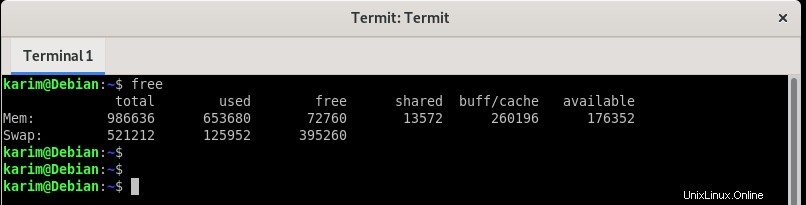
Se vuoi controllare lo spazio di scambio in un formato leggibile dall'uomo con l'unità più vicina possibile, usa l'opzione -h come segue.
libero -h

Il comando swapon
È possibile utilizzare il comando swapon per controllare lo spazio di swap su una partizione particolare, un volume logico o un file. Ecco il comando completo.
swapon -s

Il comando principale
La parte superiore è un comando che mostra molti parametri tra cui il tempo di attività, il numero di utenti che hanno effettuato l'accesso, il carico medio, il numero di attività in esecuzione, sospese o interrotte, il numero di processi zombie, l'utilizzo della CPU, la memoria fisica disponibile/utilizzata e lo spazio di scambio .
Apri il terminale ed esegui quanto segue.
top
La quinta intestazione dall'alto ti mostrerà le statistiche sullo spazio di scambio.
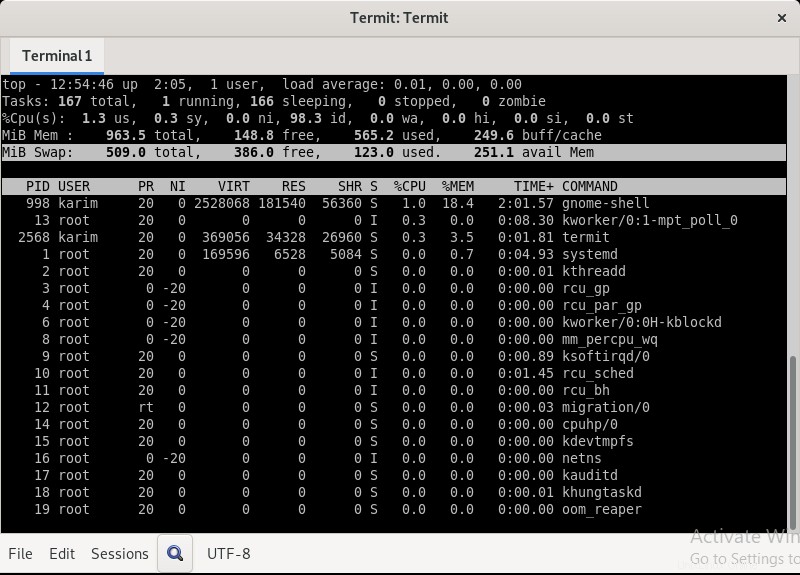
Il comando vmstat
Con l'aiuto del comando vmstat, puoi visualizzare le informazioni di scambio in entrata e in uscita come mostrato nella schermata seguente. Il comando dovrebbe essere simile al seguente.
vmstat

The atop command
Il comando atop è proprio come un comando top che fornisce anche informazioni sullo spazio di scambio.
Se il comando non è disponibile sul tuo sistema, esegui quanto segue sul terminale con privilegi di root per installarlo.
apt-get install atop
Attendi il completamento dell'operazione.
Esegui quanto segue su un terminale.
atop
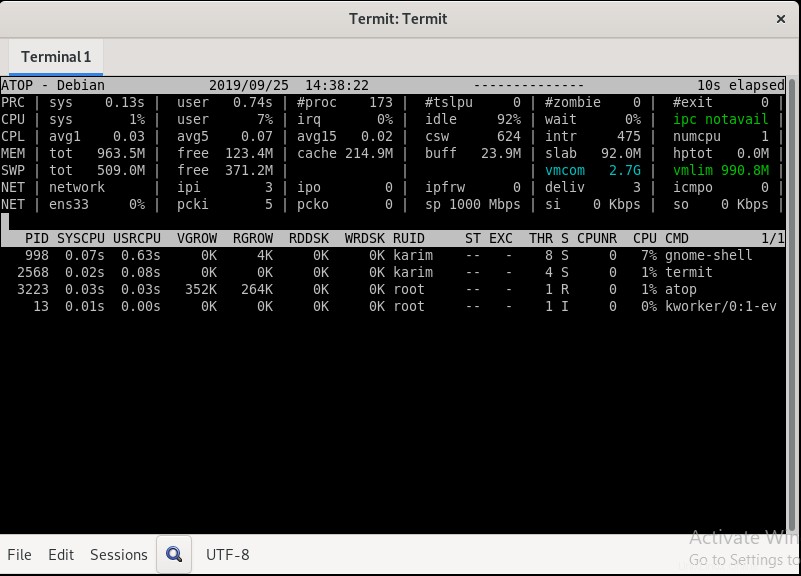
La quinta intestazione mostra le informazioni sullo spazio di scambio come mostrato nella schermata sopra.
Il comando htop
Il comando htop di Linux è un altro comando utile proprio come il comando top e atop. Insieme ad altre informazioni, questo può anche mostrare l'utilizzo dello spazio di scambio.
Se il comando non è disponibile sul tuo sistema, esegui quanto segue sul terminale con privilegi di root per installarlo.
apt-get install htop
Attendi che il comando finisca.
Esegui quanto segue sul terminale.
top
La terza colonna fornisce informazioni sullo spazio di scambio come mostrato nella schermata seguente.
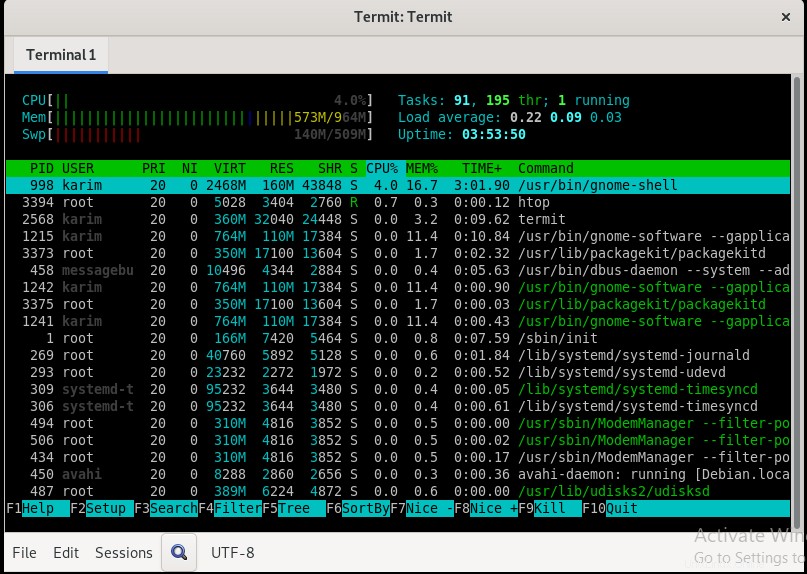
Il comando degli sguardi
Sguardi è un altro strumento carino che può darti informazioni sull'utilizzo dello spazio di scambio. Se lo strumento non è disponibile sulla tua macchina, esegui il comando seguente per installarlo. Assicurati di avere i privilegi di root.
apt-get install glances
Una volta installato lo strumento, eseguire il seguente comando sul terminale.
glances
La quarta colonna mostra l'utilizzo dello spazio di scambio come mostrato nella schermata seguente.
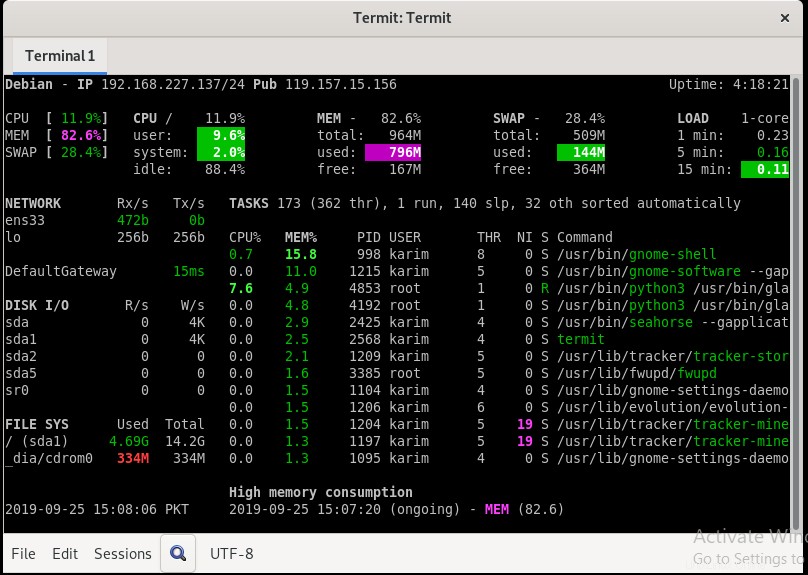
Quindi i seguenti erano alcuni dei comandi che puoi usare per controllare lo spazio di scambio in Linux e dovrebbero essere utili per la risoluzione dei problemi del sistema. Buona fortuna!!